Nvidia Ansel, пожалуй, лучший инструмент для создания снимков экрана в игре, но как его использовать и как он работает? Здесь мы познакомим вас со всей необходимой информацией о Nvidia Ansel и о том, как лучше всего использовать ее для получения впечатлений от игр.
Что такое Nvidia Ansel и будет ли она работать в моей системе?
Nvidia Ansel – это запатентованная функция программного обеспечения Nvidia, которая позволяет пользователям делать снимк
Contents
Что такое Nvidia Ansel и будет ли она работать в моей системе?
ния разрешения, создания внутриигровых 360-градусных панорам или бесплатного управления камерой в играх, чего в противном случае не было бы. их.Поскольку это собственная функция Nvidia, она не будет работать на видеокартах AMD или Intel. Если у вас современная видеокарта Nvidia с обновлены драйверы NVIDIA , у вас не должно возникнуть проблем с использованием этой функции в поддерживаемых играх.
Не уверены, есть ли у вас карта Nvidia или нет? Нажмите здесь, чтобы проверить, какую видеокарту вы используете в Windows 10.

Читайте также: Как сделать скриншоты в Windows
Будет ли Nvidia Ansel работать в моих играх?
Nvidia поддерживает создание игровых скриншотов практически для любой игры, в которую вы играете, независимо от того, поддерживает ли она Ansel. Если выбранная вами игра поддерживает Ansel, всегда должно быть доступно применение игровых фильтров Nvidia и стандартных функций создания снимков экрана. Что ваша игра может не поддерживать, так это такие функции, как свободное движение камеры, но в случае с Tekken 7 и The Witcher 3 все функции отсутствуют.

Чтобы проверить, поддерживает ли выбранная вами игра Ansel, перейдите на страницу поддерживаемых игр Nvidia. , нажмите «Оптимальные настройки игры» в правом верхнем углу, что
Будет ли Nvidia Ansel работать в моих играх?
иске выберите «Ansel».Как использовать Nvidia Ansel в поддерживаемых играх
К счастью, использовать Nvidia Ansel довольно просто. Сначала используйте Alt+ Z, чтобы открыть оверлей GeForce Experience (если вы его не установили, скачай это здесь ) во время игры.
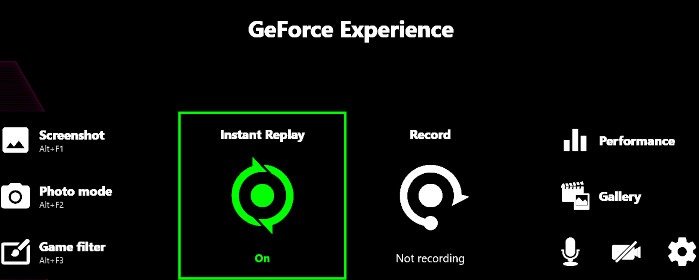
Затем нажмите «Фоторежим» слева. Кроме того, вы можете включать и выключать Ansel в любое время, просто нажав Alt+ F2во время игры.
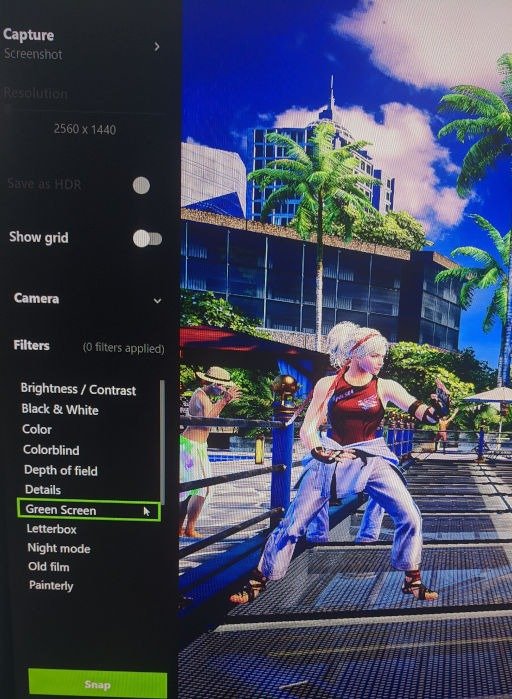
После активации боковой панели Nvidia Ansel вам будет предложено множество опций. Для вашего удобства мы перечислили их и то, что они делают, в виде обычного текста ниже.
Параметры захвата
- Скриншот – ваш основной снимок экрана. Он будет работать даже в играх, не поддерживаемых Ansel.
- Фото со сверхвысоким разрешением: позволяет делать снимки экрана и снимать их в сверхвысоком разрешении, в несколько раз превышающем исходное разрешение. Отлично подходит для съемки изображений, которые вы собираетесь использовать в качестве обоев для рабочего стола или реальных отпечатков и плакатов.
- Фотосфера 360°: позволяет делать панорамные фотографии на 360 градусов.
Как использовать Nvidia Ansel в поддерживаемых играх
амеры, показанным на наложении, вы можете управлять свободной камерой в поддерживаемых играх с помощью геймпада или мыши и клавиатуры в главном окне с помощью комбинации клавиш перемещения/джойстиков и мыши/вправо. -палочные движения.
- Поле обзора – поле обзора снимка экрана, настраиваемое с помощью ползунка и измеряемое в градусах.
- Поворот: позволяет динамически наклонять изображение, регулируется с помощью ползунка и измеряется в градусах.
Фильтры
Большинство фильтров не требуют пояснений, но некоторые из них заслуживают внимания. Такие фильтры, как «Глубина резкости» или «Удалить HUD» (бета-версия), могут работать некорректно во всех играх, поддерживаемых Ansel, особенно в тех, в которых нет таких функций, как бесплатное управление камерой. Например, в ходе нашего собственного тестирования с Doom: Eternal глубина резкости не работает, поскольку требует, чтобы игровой движок разрешал доступ к данным о глубине, которые Eternal не предоставляет.
Напутственные слова
Мы надеемся, что эта статья дала вам хорошую отправную точку для знакомства с Nvidia Ansel. Велика вероятность, что эта функция уже давно лежит у вас под носом и вы еще не использовали ее, поэтому мы надеемся, что доведение ее до вашего сведения окажется полезным. Знаете ли вы, что вы тоже можете используйте Nvidia Share для потоковой передачи игр ?


